
O Adobe After Effects é um programa criado pela empresa Adobe Systems com o propósito de desenvolver gráficos em movimento e efeitos visuais. Ele também é amplamente usado para a pós-produção de filmes, DVDs, vídeos e outros tipos de conteúdo audiovisual. Apesar de menos conhecido que outros softwares de edição, como o Premiere, o programa possuí uma série de ferramentas tão eficientes quanto.
Leia mais: Aprenda a estabilizar vídeos no programa Adobe Premiere Pro
O grande diferencial do After Effects não está na edição
do vídeo em si, mas em sua capacidade de realizar retoques, acabamentos e montagens. Para profissionais que não trabalham com animações, é possível usar o programa para tratar as cores de uma imagem e adicionar efeitos com precisão.
Como realizar o tratamento de cores pelo After Effects
1)
Importe o seu vídeo clicando em "New Composition From Footage".
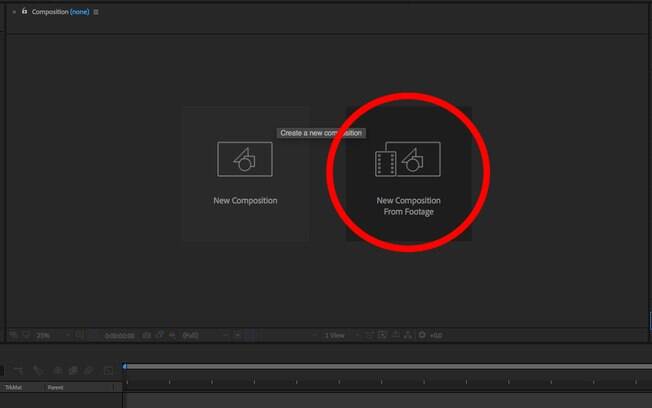
2)
Note que, no lado direito da tela, uma série de abas estarão disponíveis. Clique na opção "Effects & Presets" para expandi-la;
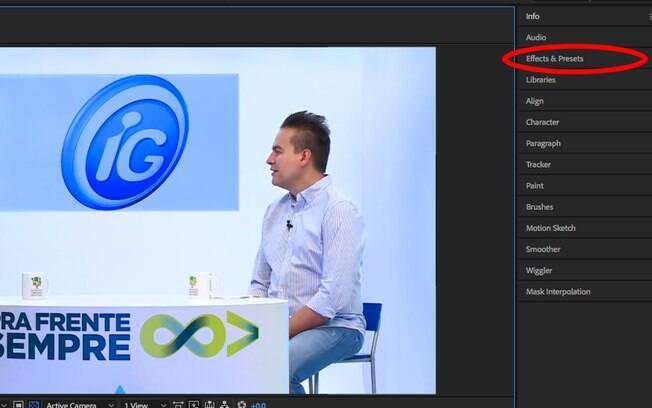
3)
Várias opções serão apresentadas. Para realizar o tratamento de cores clique em "Color Correction";
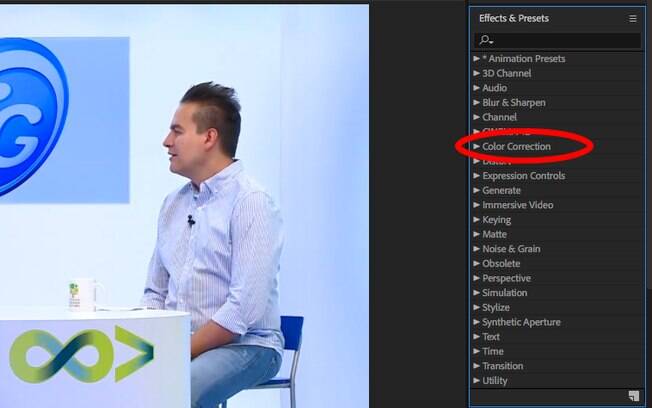
4)
O menu irá se expandir e nele estarão diversas opções de correções. Para esse tutorial, vamos usar a correção de iluminação e contraste do vídeo. Para isso, clique em "Brightness and Contrast" e arraste até a linha do tempo, localizada no canto inferior da tela.
5)
Agora é necessário ajustar o efeito. No canto superior esquerdo da tela, a janela "Effect Controls" irá adquirir 2 valores: "Brightness" e "Contrast", ambos com o número zero ao seu lado.
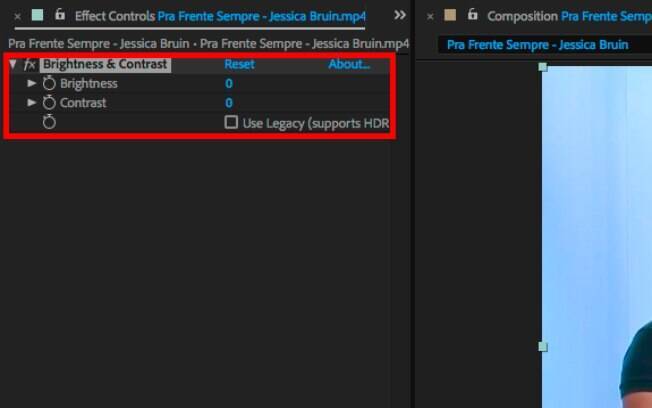
A medida que você altera o campo "Brightness", a iluminação do vídeo irá mudar. A mesma coisa serve para "Contrast", que altera o contraste da captura.
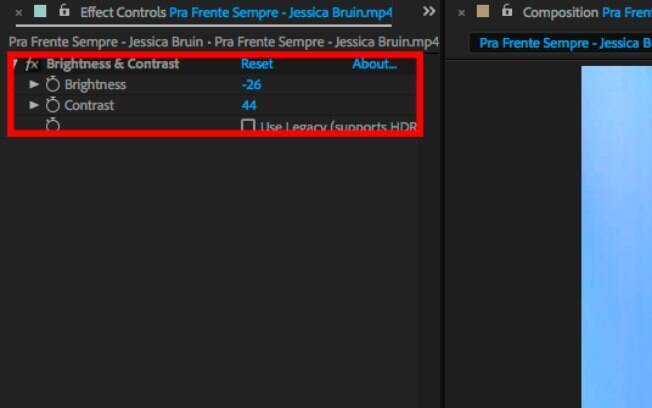
6)
É possível aplicar várias camadas de efeitos, mesclando-os para conseguir melhores resultados.
Um efeito interessante é o Hue/Saturation. No After Effects ele funciona da mesma forma que o Photoshop e serve para corrigir cores e mudar a sua intensidade. Você pode aprender clicando aqui .
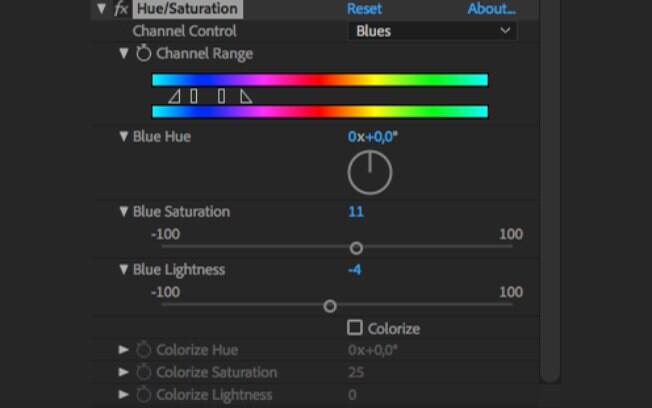
7)
Quando terminar, exporte o seu vídeo clicando em File > Export > Add to Render Queue
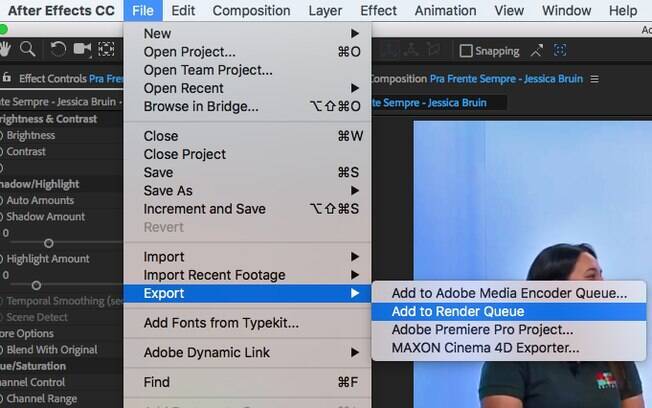 Export Add to Render Queue" title="Clique em File Export Add to Render Queue" /
Export Add to Render Queue" title="Clique em File Export Add to Render Queue" /
8) Finalize clicando em "Render". No canto inferior direito da tela.
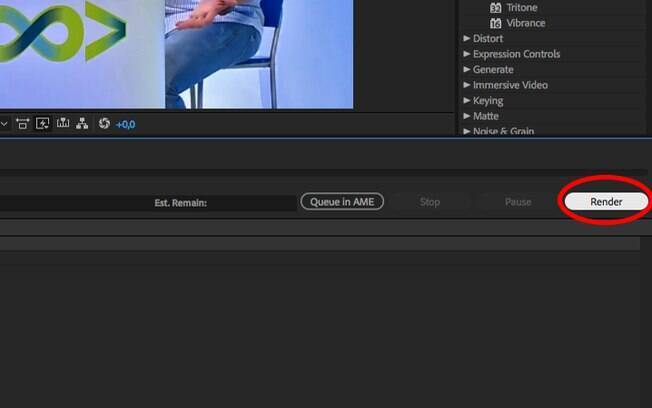
Leia mais: Como colocar marca d'água em vídeo feito no Adobe Premiere
O procedimento não muda para os outros efeitos. Explore os menus e descubra outras ferramentas para utilizar na edição do seu conteúdo.